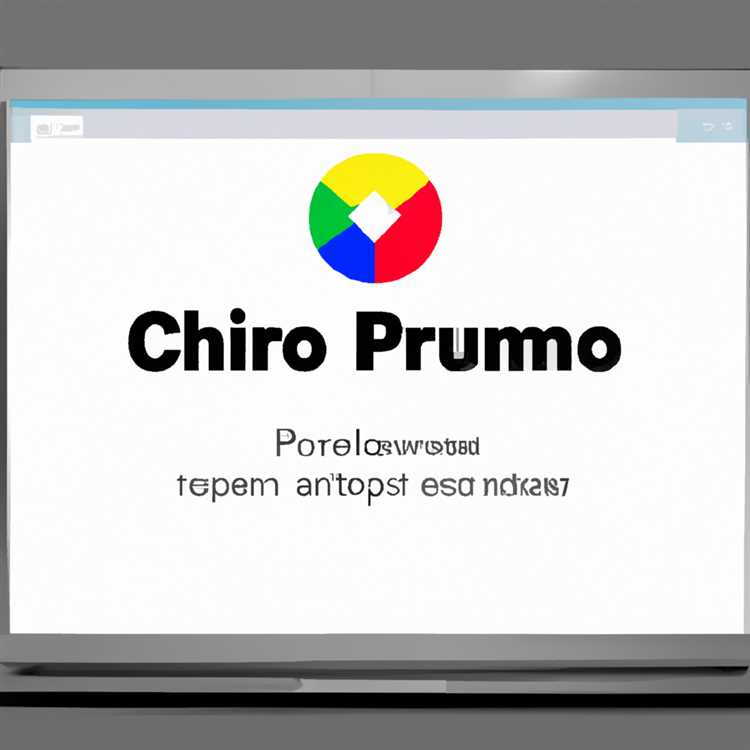Tutti i computer Mac hanno effetti di trasparenza abilitati per impostazione predefinita, che fornisce un aspetto simile al vetro smerigliato per i menu a discesa e aprire le finestre su Mac. In questo articolo, ti mostreremo come ridurre la trasparenza su Mac, il che sorprendentemente renderà il tuo computer più veloce.

Effetti di trasparenza su Mac
Nel caso in cui non hai osservato l'effetto di trasparenza su Mac, fai clic su qualsiasi elemento nella barra dei menu in alto del Mac e osserva come appare il menu a discesa (Vedi immagine sotto)

Come puoi notare nell'immagine sopra, il menu a discesa perde lo sfondo, dandogli un aspetto di vetro smerigliato. Questa funzione è comunemente nota come effetto di trasparenza su Mac.
A seconda dei tuoi gusti, potresti voler vedere o meno menu trasparenti e Windows sul tuo Mac. In effetti, ci sono alcuni utenti che trovano questa funzione distraente e vorrebbero vedere menu meno trasparenti.
Fortunatamente, è facile ridurre la trasparenza su Mac ed evitare che i menu a discesa e le finestre assumano l'aspetto di un vetro smerigliato. La riduzione della trasparenza farà apparire i menu a discesa come la seguente immagine sul tuo Mac (vedi immagine sotto)

Inoltre, come menzionato sopra, ridurre la trasparenza su Mac può sorprendentemente portare a un computer più veloce.
Riduci la trasparenza su Mac
Segui i passaggi seguenti per ridurre la trasparenza sul tuo Mac e vedere se risulta un Mac più veloce.
1. Fai clic sull'icona Apple dalla barra dei menu in alto del Mac, quindi fai clic sull'opzione Preferenze di Sistema ... nel menu a discesa (Vedi immagine sotto).

2. Nella schermata Preferenze di Sistema, fare clic su Accessibilità.

3. Nella schermata Accessibilità, fai clic su Visualizza dal menu della barra laterale di sinistra, quindi seleziona la casella accanto a Riduci trasparenza (Vedi immagine sotto).

Questo è tutto! Da ora in poi le finestre del Finder e i menu a discesa non appariranno più trasparenti sul tuo Mac e potresti notare che il tuo Mac apparirà più velocemente dopo questa modifica.